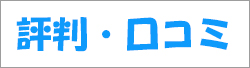【保存版】リンクスメイトでiPhoneを使う方法!テザリングはできるの?
リンクスメイトで使えるiPhoneはどれなの?
| ドコモ |
iPhone5 |
|---|---|
|
iPhone5s |
|
|
iPhone5c |
|
|
iPhone6 |
|
|
iPhone6 Plus |
|
|
iPhone6s |
|
|
iPhone6s Plus |
|
|
iPhoneSE |
|
|
iPhone7 |
|
|
iPhone7 Plus |
|
|
iPhone8 |
|
|
iPhone8 Plus |
|
|
iPhoneX |
|
| au |
iPhone6s |
|
iPhone6s Plus |
|
|
iPhoneSE |
|
|
iPhone7 |
|
|
iPhone7 Plus |
|
|
iPhone8 |
|
|
iPhone8 Plus |
|
|
iPhoneX |
|
| ソフトバンク |
iPhone6s |
|
iPhone6s Plus |
|
|
iPhoneSE |
|
|
iPhone7 |
|
|
iPhone7 Plus |
|
|
iPhone8 |
|
|
iPhone8 Plus |
|
|
iPhoneX |
|
| SIMフリー |
iPhone5 |
|
iPhone5s |
|
|
iPhone5c |
|
|
iPhone6 |
|
|
iPhone6 Plus |
|
|
iPhone6s |
|
|
iPhone6s Plus |
|
|
iPhoneSE |
|
|
iPhone7 |
|
|
iPhone7 Plus |
|
|
iPhone8 |
|
|
iPhone8 Plus |
|
|
iPhoneX |
| ドコモ |
なし |
|---|---|
| au |
iPhone5 |
|
iPhone5s |
|
|
iPhone5c |
|
|
iPhone6 |
|
|
iPhone6 Plus |
|
| ソフトバンク |
iPhone5 |
|
iPhone5s |
|
|
iPhone5c |
|
|
iPhone6 |
|
|
iPhone6 Plus |
|
| SIMフリー |
なし |
使えるiPhoneを持っていない場合はどうすれば良いの?
| iPhoneの種類 | 容量 | 価格 | 分割(12回) |
|---|---|---|---|
| iPhoneSE |
32GB |
39,800円 |
3,317円 |
|
128GB |
50,800円 |
4,233円 |
|
| iPhone6s |
32GB |
50,800円 |
4,233円 |
|
128GB |
61,800円 |
5,150円 |
|
| iPhone6s Plus |
32GB |
61,800円 |
5,150円 |
|
128GB |
72,800円 |
6,067円 |
|
| iPhone7 |
32GB |
61,800円 |
5,150円 |
|
128GB |
72,800円 |
6,067円 |
|
| iPhone7 Plus |
32GB |
74,800円 |
6,233円 |
|
128GB |
85,800円 |
7,150円 |
|
| iPhone8 |
64GB |
78,800円 |
6,567円 |
|
256GB |
95,800円 |
7,983円 |
|
| iPhone8 Plus |
64GB |
89,800円 |
7,483円 |
|
256GB |
106,800円 |
8,900円 |
|
| iPhoneX |
64GB |
112,800円 |
9,400円 |
|
256GB |
129,800円 |
10,817円 |
リンクスメイトでiPhoneを使う方法
- SIMロックを解除する
- MNP予約番号を発行する
- リンクスメイトに申し込む
- SIMカードが届いたらiPhoneに挿入する
- APN設定をする
- MNP開通手続きをする
- リンクスメイトで必要なアプリをダウンロードしておく
SIMロックを解除する
ドコモの場合
auの場合
- My auから手続きをする(無料)
- 電話で手続きをする(3,000円)
- ショップで手続きをする(3,000円)
- iPhoneの「設定」→「一般」→「情報」から製造番号(IMEI番号)を確認して、メモを取っておく
- 「My au」にログインする
- 中央のメニューから「契約紹介 手続き」を選択する
- 続いて「各種手続き案内」を選択する
- 画面を下にスクロールして「SIMロック解除」を選択する
- 「SIMロック解除のお手続きはこちら」を選択する
- 「SIMロック解除が可能かどうかを確認する」を選択する
- IMEIもしくはMEIDの入力欄があるため、先ほどメモを取ったIMEI番号を入力して「判定」を選択する
- 「判定」結果が〇ならSIMロックを解除できるので「SIMロック解除の申し込みはこちら」を選択する
- 暗証番号を入力して「次へ」を選択する
- 購入日の上のチェックボタンをチェックして「次へ」を選択する
- 最後に解約理由を入力して「この内容で申し込む」を選択する
- 以上でSIMロック解除完了だよ!
ソフトバンクの場合
- iPhoneの「設定」→「一般」→「情報」から製造番号(IMEI番号)を確認して、メモを取っておく
- 「My Softbank」にログインする
- 右上のメニューから「契約・オプション管理」を選択する
- 画面を下にスクロールして、関連メニューから「SIMロック解除手続き」を選択する
- そうすると、製造番号(IMEI番号)の入力欄があるので、先ほどメモしたIMEI番号を入力して「解除手続きする」を選択する
- 手続き受付完了の画面が表示される
- これでSIMロック解除完了だよ!
SIMフリーの場合
MNP予約番号を発行する
ドコモから乗り換える場合
- ドコモの携帯電話からは
151 - それ以外の携帯電話からは
0120-800-000
auから乗り換える場合
- auの携帯電話からは
0077-75470 - それ以外の携帯電話からは
0077-75470
ソフトバンクから乗り換える場合
- ソフトバンクの携帯電話からは
*5533 - それ以外の携帯電話からは
0800-100-5533
新規で契約する場合
リンクスメイトに申し込む
- リンクスメイトで使えるiPhoneを用意する
- SIMロックを解除する
- MNP予約番号を発行する
nanoSIMで契約しないといけない
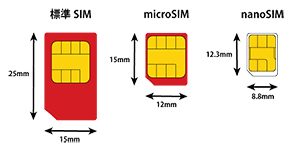
- 標準SIM
- microSIM
- nanoSIM
SIMカードが届いたらiPhoneに挿入する




APN設定をする
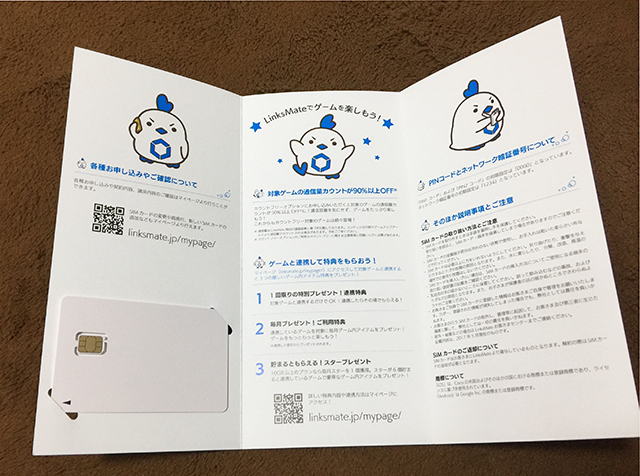

MNP開通手続きをする
リンクスメイトで必要なアプリをダウンロードしておく
リンクスメイトのiPhoneはテザリングできるの?
まとめ
- 使えるiPhoneを用意する
- SIMロックを解除しておく
- MNP予約番号を発行する